كيفية تصدير بريد إلكتروني واحد بشكل فردي في Outlook؟
بشكل عام، يمكنك تصدير جميع رسائل البريد الإلكتروني من مجلد بريد باستخدام ميزة "استيراد وتصدير" في Outlook. لكن، ستكون هذه الطريقة تستغرق وقتًا طويلاً لتصدير بريد إلكتروني واحد بشكل فردي. هنا، ستقترح هذه المقالة عدة حيل سهلة لتصدير بريد إلكتروني واحد بسرعة.
- تصدير بريد إلكتروني واحد بشكل فردي كملف msg عن طريق النسخ
- تصدير رسائل البريد الإلكتروني المحددة بشكل فردي كملفات txt/pdf/csv/xlsx/html بالجملة باستخدام أدوات Kutools لـ Outlook
- تصدير بريد إلكتروني واحد بشكل فردي كملف txt/html/htm باستخدام ميزة حفظ باسم
- تصدير بريد إلكتروني واحد بشكل فردي كملف pdf باستخدام ميزة الطباعة
تصدير بريد إلكتروني واحد بشكل فردي كملف msg عن طريق النسخ
يمكنك بسهولة تصدير بريد إلكتروني واحد كملف MSG عن طريق النسخ واللصق في Outlook.
1. في Outlook، حدد البريد الإلكتروني الذي تريد تصديره واضغط معًا على مفتاحي "Ctrl" + "C" لنسخه.
2. افتح المجلد الذي تريد تصدير البريد الإلكتروني إليه واضغط معًا على مفتاحي "Ctrl" + "V" للصقه.
حتى الآن، تم تصدير البريد الإلكتروني المحدد كملف MSG إلى المجلد المحدد.
مساعد البريد الإلكتروني الذكي في Outlook: ردود أذكى، تواصل أوضح (سحر بنقرة واحدة!) مجانًا
قم بتبسيط مهام Outlook اليومية باستخدام مساعد البريد الإلكتروني الذكي من أدوات Kutools لـ Outlook. هذا الأداة القوية تتعلم من رسائل البريد الإلكتروني السابقة لتقدم ردودًا ذكية ودقيقة، تحسين محتوى البريد الإلكتروني، وتساعدك على صياغة وتحسين الرسائل بسهولة.

هذه الميزة تدعم:
- ردود ذكية: احصل على ردود مصممة من محادثاتك السابقة - مخصصة، دقيقة وجاهزة للإرسال.
- تحسين المحتوى: قم بتحسين نصوص البريد الإلكتروني تلقائيًا لتحقيق الوضوح والتأثير.
- الكتابة السهلة: فقط قدم الكلمات المفتاحية، ودع الذكاء الاصطناعي يتولى الباقي، مع أساليب كتابة متعددة.
- التوسعات الذكية: قم بتوسيع أفكارك باقتراحات تعتمد على السياق.
- الملخصات: احصل على ملخصات مختصرة للرسائل الطويلة فورًا.
- التواصل العالمي: قم بترجمة رسائل البريد الإلكتروني إلى أي لغة بسهولة.
هذه الميزة تدعم:
- ردود البريد الإلكتروني الذكية
- المحتوى المُحسّن
- المسودات المستندة إلى الكلمات المفتاحية
- التوسع الذكي للمحتوى
- تلخيص البريد الإلكتروني
- الترجمة متعددة اللغات
الأفضل من كل هذا، هذه الميزة مجانية تمامًا للأبد! لا تنتظر—حمّل مساعد البريد الإلكتروني الذكي الآن واستمتع
تصدير رسائل البريد الإلكتروني المحددة بشكل فردي كملفات txt/pdf/csv/xlsx/html بالجملة باستخدام أدوات Kutools لـ Outlook
"أدوات Kutools لـ Outlook" توسع قدرات Outlook من خلال تقديم ميزات متقدمة، بما في ذلك حفظ رسائل البريد الإلكتروني بتنسيقات متعددة مثل PDF وExcel وHTML والمزيد.
الخطوة 1. قم بتثبيت أدوات Kutools لـ Outlook وافتح Outlook، ثم حدد الرسائل التي تريد تصديرها.
الخطوة 2. انقر فوق علامة التبويب "Kutools" > "المعالجة بالجملة" > "حفظ الرسائل المحددة كملفات بتنسيقات مختلفة مثل PDF".
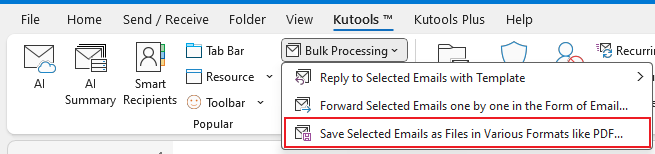
الخطوة 3. في مربع الحوار "حفظ البريد الإلكتروني كملفات أخرى"، حدد مجلد الوجهة لحفظ الملفات المصدرة. بعد ذلك، اختر تنسيقات الملفات المفضلة لديك للتصدير وانقر فوق "موافق".
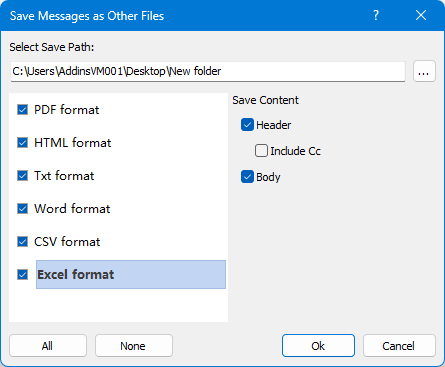
الآن تم تصدير الرسائل بشكل فردي.
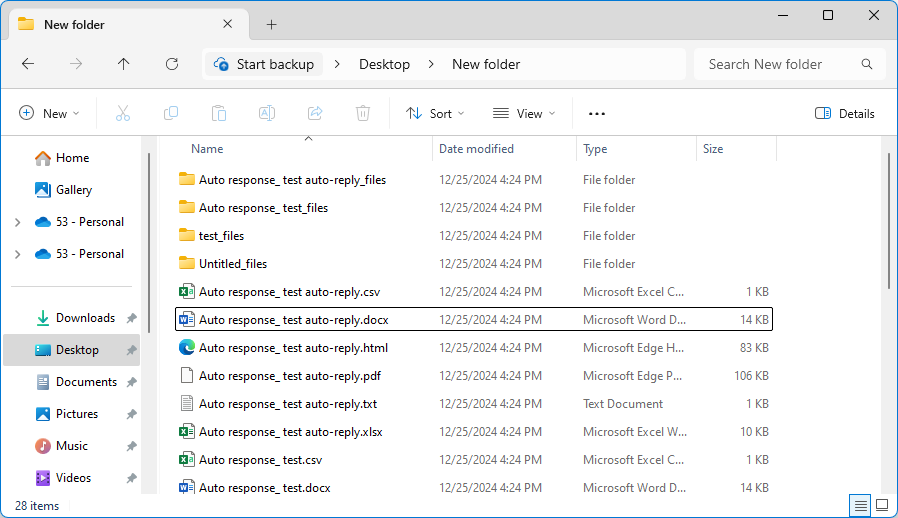
تصدير بريد إلكتروني واحد بشكل فردي كملف txt/html/htm باستخدام ميزة حفظ باسم
ميزة "حفظ باسم" يمكن أن تساعدك بسهولة في تصدير بريد إلكتروني واحد بشكل فردي كملف txt/html/mht في Outlook.
1. حدد البريد الإلكتروني المحدد الذي تريد تصديره بشكل فردي، وانقر فوق "ملف" > "حفظ باسم".
2. في مربع الحوار "حفظ باسم" الذي يظهر، يرجى فتح مجلد الوجهة الذي تريد تصدير البريد الإلكتروني إليه، واختيار نوع الملفات من قائمة "حفظ كنوع" المنسدلة. انظر الصورة:
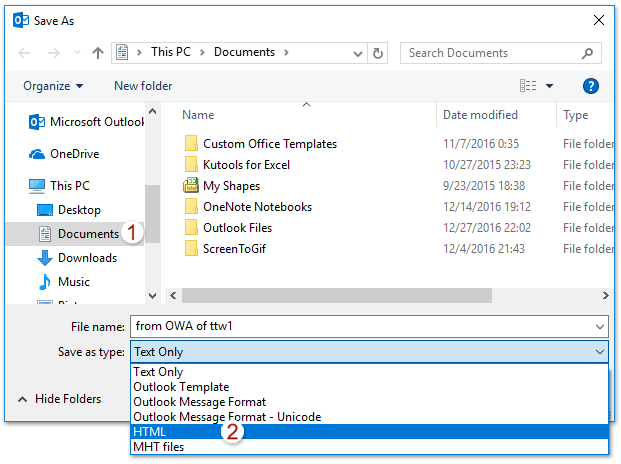
ملاحظة: سيتم تسمية الملف المصدر تلقائيًا بموضوع البريد الإلكتروني المحدد. إذا كنت بحاجة لتغيير الاسم، يرجى كتابة الاسم الجديد في مربع اسم الملف حسب الحاجة.
3. انقر فوق زر "حفظ".
وحتى الآن تم تصدير البريد الإلكتروني المحدد كملف msg/txt/html/mht كما حددت.
تصدير بريد إلكتروني واحد بشكل فردي كملف pdf باستخدام ميزة الطباعة
إذا كان Outlook الخاص بك يدعم ميزة "Microsoft Print to PDF"، يمكنك بسهولة تصدير بريد إلكتروني واحد كملف pdf على النحو التالي:
1. حدد البريد الإلكتروني الذي تريد تصديره، وانقر فوق "ملف" > "طباعة".
2. استمر في تحديد خيار "نمط المذكرة" في قسم "الإعدادات"، وحدد الطابعة كـ "Microsoft Print to PDF" في قسم "الطابعة"، وانقر فوق زر "طباعة". انظر الصورة:
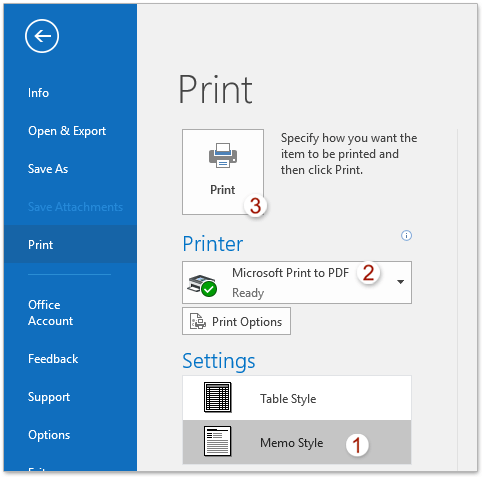
3. في مربع الحوار "حفظ مخرجات الطباعة باسم" الذي يظهر، يرجى فتح مجلد الوجهة الذي تريد تصدير البريد الإلكتروني إليه، واكتب اسمًا جديدًا لملف PDF في مربع "اسم الملف"، وانقر فوق زر "حفظ". انظر الصورة:
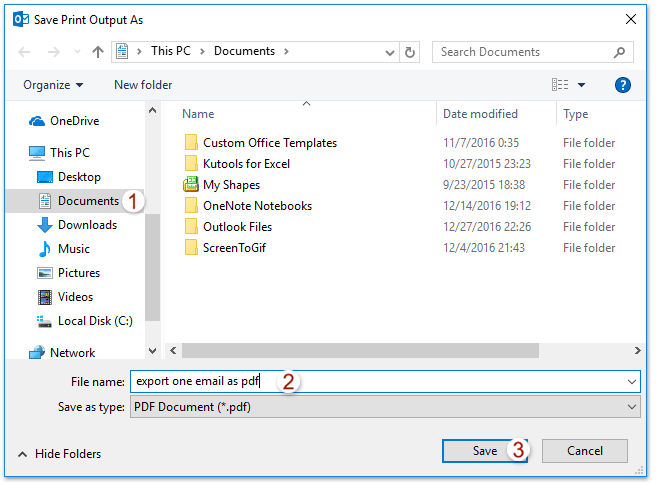
حتى الآن، تم تصدير البريد الإلكتروني المحدد وحفظه بشكل فردي كملف PDF بالفعل.
مقالات ذات صلة
تصدير رسائل البريد الإلكتروني المجمعة / المحددة إلى ملف Excel / نص / PST في Outlook
التصدير باستخدام الحقول المخصصة في Outlook
تصدير رسائل البريد الإلكتروني من مجلدات / مجلدات فرعية متعددة إلى Excel في Outlook
تصدير رسائل البريد الإلكتروني حسب نطاق التاريخ إلى ملف Excel أو ملف PST في Outlook
أفضل أدوات تعزيز الإنتاجية في المكتب
خبر عاجل: Kutools لـ Outlook يطلق إصدارًا مجانيًا!
جرب الإصدار الجديد كليًا من Kutools لـ Outlook مع أكثر من100 ميزة مذهلة! انقر لتنزيل الآن!
📧 أتمتة البريد الإلكتروني: الرد التلقائي (متوفر لـ POP وIMAP) / جدولة إرسال البريد الإلكتروني / نسخة تلقائية/مخفية بناءً على القاعدة عند إرسال البريد / التحويل التلقائي (قاعدة متقدمة) / إضافة التحية تلقائيًا / تقسيم تلقائي لرسائل البريد الإلكتروني متعددة المستلمين إلى رسائل فردية ...
📨 إدارة البريد الإلكتروني: استدعاء البريد الإلكتروني / حظر رسائل التصيد بناءً على الموضوعات أو أخرى / حذف البريد الإلكتروني المكرر / البحث المتقدم / تنظيم المجلدات ...
📁 إعدادات المرفقات الاحترافية: حفظ دفعة / فصل دفعة / ضغط دفعة / حفظ تلقائي / تفصيل تلقائي / ضغط تلقائي ...
🌟 جمالية الواجهة: 😊 المزيد من الرموز التعبيرية الجميلة والرائعة / تذكيرك عند وصول رسائل البريد الهامة / تصغير Outlook بدلًا من الإغلاق ...
👍 ميزات بنقرة واحدة: الرد على الجميع مع المرفقات / البريد الإلكتروني المضاد للتصيد / 🕘 عرض المنطقة الزمنية للمرسل ...
👩🏼🤝👩🏻 جهات الاتصال والتقويم: إضافة دفعة لجهات الاتصال من البريد الإلكتروني المحدد / تقسيم مجموعة جهات الاتصال إلى مجموعات فردية / إزالة تذكير عيد الميلاد ...
استخدم Kutools بلغتك المفضلة – يدعم الإنجليزية والإسبانية والألمانية والفرنسية والصينية وأكثر من40 لغة أخرى!
افتح Kutools لـ Outlook فورًا بنقرة واحدة. لا تنتظر، قم بالتنزيل الآن وارتقِ بإنتاجيتك!


🚀 تنزيل بنقرة واحدة — احصل على جميع إضافات Office
موصى به بقوة: Kutools لـ Office (خمسة في واحد)
بنقرة واحدة يمكنك تنزيل خمسة برامج تثبيت مرة واحدة — Kutools لـ Excel وOutlook وWord وPowerPoint وOffice Tab Pro. انقر لتنزيل الآن!
- ✅ سهولة بنقرة واحدة: قم بتنزيل جميع حزم التثبيت الخمسة دفعة واحدة.
- 🚀 جاهز لأي مهمة في Office: ثبّت الإضافات التي تحتاجها وقتما تشاء.
- 🧰 يتضمن: Kutools لـ Excel / Kutools لـ Outlook / Kutools لـ Word / Office Tab Pro / Kutools لـ PowerPoint